WordPress 添加类别
在本章中,我们将研究如何在WordPress中添加类别。 类别用于指示您网站的部分和组相关帖子。 它将组内容分为不同的部分。 这是一个非常方便的方式组织的职位。
要访问类别部分,请按照提到的步骤 -
步骤(1) - 点击WordPress中的Posts → Categories选项。
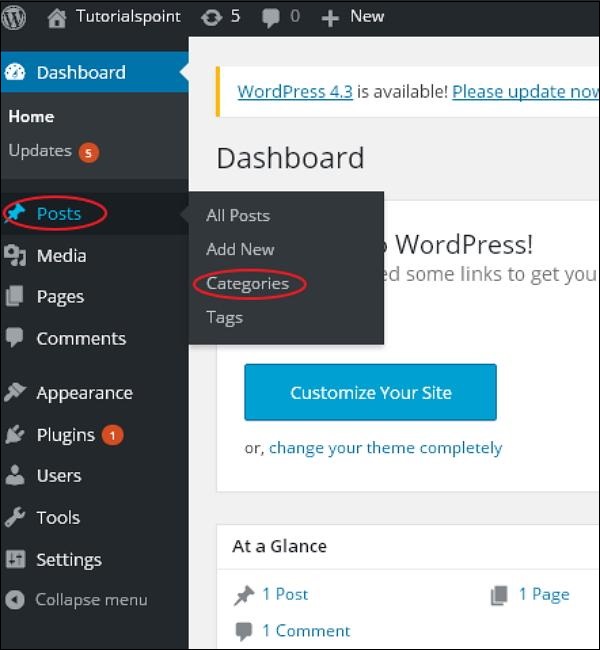
步骤(2) - 显示Categories页面,如以下屏幕截图所示。
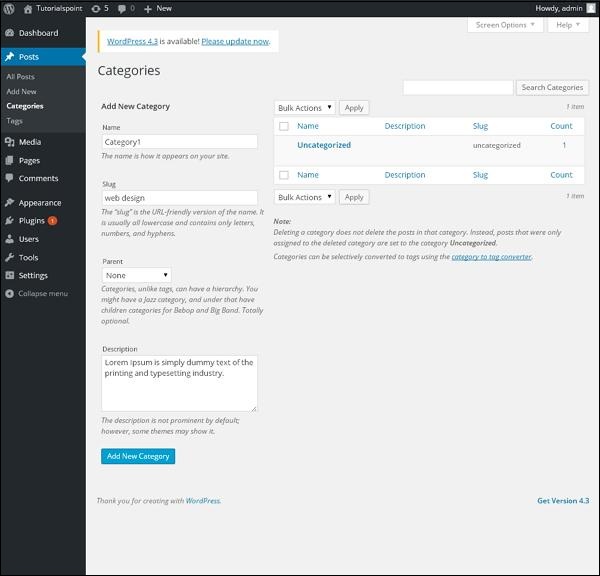
以下是关于类别的字段的详细信息。
Name- 输入类别的唯一名称。
Slug - 选择用来描述您的讯息的字词。 它在标记URL中指定。
Parent- 通过从下拉列表中选择父类别,您可以将特定类别设置为子类别,或将其保留为无。
Description- 添加您的类别的简要说明。 它是可选的。
步骤(3) - 填写所有关于类别的信息后,点击Add New Category按钮。
步骤(4) - 点击Add New Category后,新创建的类别将显示在页面的右侧,如以下屏幕所示。

Related Articles
WordPress 删除类别
在本章中,我们将研究如何在WordPress中删除类别。 以下是在WordPress中删除类别的简单步骤。 步骤(1) - 点击WordPress中的Posts → Categories。 步骤(2) - 您可以删除类别1(类别1是在 Wordpress - 添加类别一章中创建的)。 当光标悬停在类别上时,几个选项显示在类别名称下面。 点击Delete按钮,如下图所示。 当您单击删除时,您将收到一条要求确认删除特定类别的弹出消息,如以下屏幕截图所示。 您可以点击OK按钮并永久删除类别。WordPress 编辑类别
在本章中,我们将学习在WordPress中编辑类别的简单步骤。 以下是在WordPress中编辑类别的简单步骤。 步骤(1) - 点击WordPress中的 Posts → Categories 。 步骤(2) - 您可以查看类别1(类别1是在WordPress - 添加类别一章中创建的)。 当光标悬停在类别上时,几个选项显示在类别名称下面。 有两种方法可以编辑类别,即编辑和快速编辑 编辑 - 点击类别部分中的Edit选项,如以下屏幕截图所示。 ...WordPress 自定义主题
在本章中,我们将学习如何自定义主题。 自定义主题可帮助您为网站提供新外观。 在这里您可以更改背景图片/颜色,添加标题,做更多。 以下是自定义主题的步骤。 步骤(1) - 点击Appearance → Customize。 步骤(2) - 将显示以下屏幕。 可以看到,在左侧我们有自定义部分,在右侧我们有你选择的主题。 因此,您在左侧进行的任何更改都将显示在页面的右侧。 这里有几个选项你必须知道 。 活动主题:在此部分中,您只需点击“更改"即可更改当前主题。 ...WordPress 安装
WordPress的系统要求 数据库 - MySQL 5.0& plus; Web服务器 - WAMP(Windows) LAMP(Linux) XAMPP(Multi-platform) MAMP(Macintosh) 操作系统 - 跨平台 浏览器支持 - IE(Internet Explorer 8& plus;),Firefox,Google Chrome,Safari,Opera PHP兼容性 - PHP 5.2& plus; 下载WordPress ...What is WordPress?
WordPress is an Open Source software system used by millions of people around the world to create beautiful websites and blogs. It is completely customisable by the use of themes and plugins. WordPress is web software you can use to create a ...